1、【1】打开Visual Studio 2013,并创建Windows窗口应用程序。【2】修改主窗口标题文本为SerUartTools。修改主窗口的名称为SerMainForm。注:可用不用修改,保持默认即可,修改的目的是为了方便记忆和分辨出来。






2、【1】在主窗口中添加ComboBox控件、Label控件、Button控件、TextBox控件。【2】设置Label控件的文本为:端口号 :设置Button控件的文本为:打开串口设置ComboBox控件的名称为:comBoxSerNum设置Button控件的名称为:butSerOpenClose设置TextBox控件的名称为:tetBoxDisplay设置ComboBox控件 控制组合框和外观功能为:DropDownList【3】调整主窗口中控件的位置,调整好布局。【4】运行程序查看WinForm控件效果。










3、【1】双击butSerOpenClose控件,注册单击事件private void butSerOpenClose_Click(object sender, EventArgs e)【2】编写代码,当按键文本为打开串口时,将文本变为关闭串口且下拉选择串口号不可用;当按键文本为关闭串口时,将文本变为打开串口且下拉选择串口号可用,可选择不同串口号。#region 单击打开串口按钮 private void butSerOpenClose_Click(object sender, EventArgs e) { if (this.butSerOpenClose.Text == "打开串口")//当按键文本显示打开串口 { this.comBoxSerNum.Enabled = false;//串口打开时端口号不可选 this.butSerOpenClose.Text = "关闭串口";//按键文本显示关闭串口 } else { this.comBoxSerNum.Enabled = true;//串口关闭时端口号可选 this.butSerOpenClose.Text = "打开串口";//按键文本显示打开串口 } } #endregion【3】运行程序,点击按钮查看按钮文本的变化和下拉框是否可用变化。注 :【2】为可选项可以不同编写依然可以实现获取用的串口号。
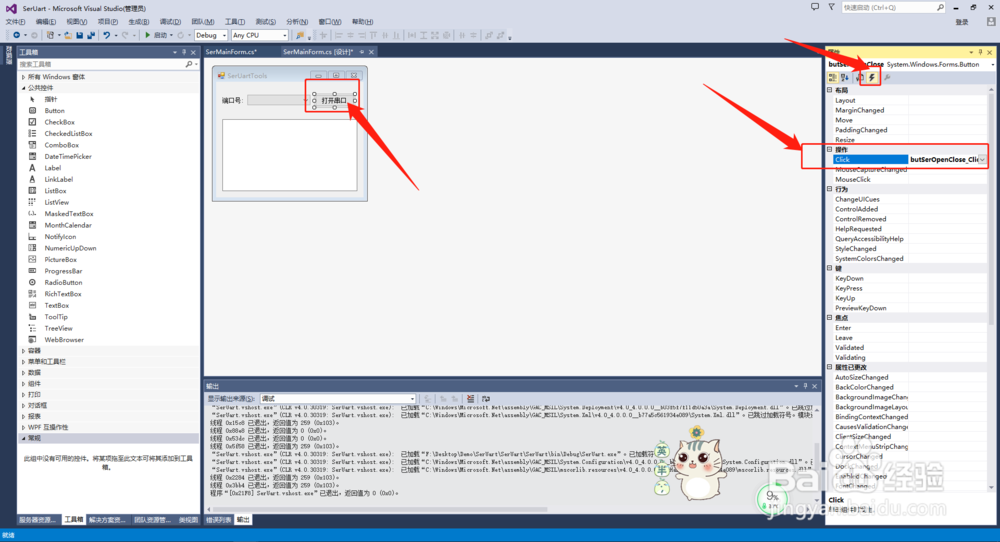

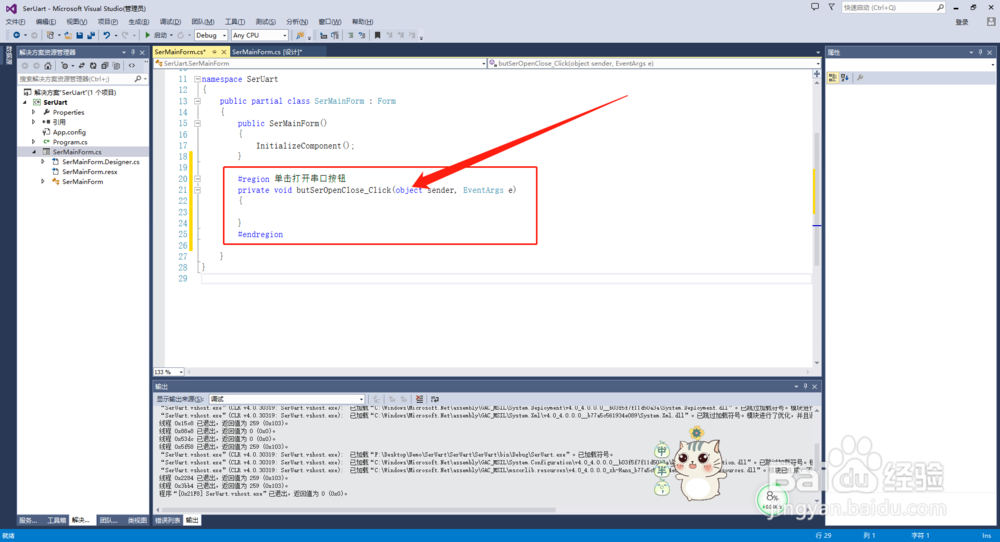


4、【1】双击主窗口,注册主窗口加载事竭惮蚕斗件private void SerMainForm_Load(object sender, EventArgs e)【2】在主窗口加载事件编写获取获取可用串行端口。需要添加命名空间using System.IO.Ports;【3】编写获取可用端口号程序,并添加到下拉列表中。#region 加载主窗口 private void SerMainForm_Load(object sender, EventArgs e) { string[] serPort = SerialPort.GetPortNames();//获取可用端口号 if (serPort.Length > 0) { this.comBoxSerNum.Items.Clear();//清空下拉列表 for (int i = 0; i < serPort.Length; i++)//将可用串口号添加到下拉列表中 this.comBoxSerNum.Items.Add(serPort[i]); this.comBoxSerNum.Text = this.comBoxSerNum.Items[0].ToString();//显示第一个串口号 } } #endregion【4】运行代码,查看获取可用串口号情况,并与设备管理器上的串口号对比,相同的话证明成功。







